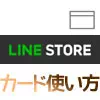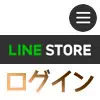LINEストアではスタンプを購入する際に様々な支払い方法が用意されています。
LINEが提供しているLINE Pay以外にもクレジットカードやプリペイドカード、モバイルSuicaやWebMoneyといった電子マネーなどでも支払いができます。
それ以外ではやはり携帯キャリア決済なども便利ですよね。
クレジットカードがない方でも携帯キャリア決済を使えば簡単に支払いができます。
最近は個人的にauウォレットを使ってスタンプ購入やLINEクレジットのチャージをする事があります。
auウォレットに貯まったポイントを使ってスタンプ購入もできるので、ポイントの有効活用が出来てお得です。
LINEストアからauウォレットを使ってスタンプを購入する時に、通信料金で決済されるのかauウォレットにチャージしてあるお金で決済されるのかわからないという方が多いようですね。
確かに、支払いの流れを見てると少し判りづらい感じがします。
そこでこのページではLINEストアでauウォレットを活用する方法について解説します。
auかんたん決済やauウォレットを使ってスタンプ購入したりauウォレットポイントを使って購入するやり方を知りたい時の参考にして下さい。
LINEストアで『auかんたん決済・auウォレット』を使ってスタンプ購入
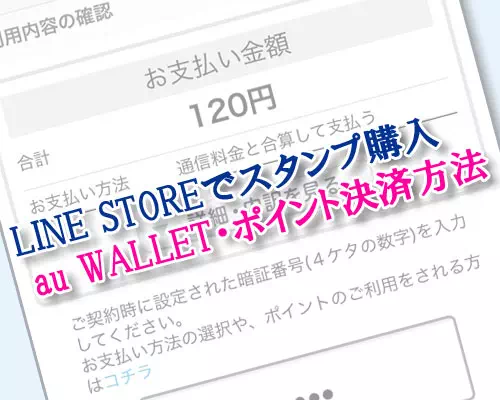
通常、LINEアプリではauウォレットからの支払いやスタンプ購入はできませんが、LINEストアを利用すればauウォレットで決済する事が出来ます。
LINEストアで支払い方法のうち、auスマホを使った決済方法『auかんたん決済/auウォレット』では以下の3つの方法で決済ができます。
- auかんたん決済でスマホの通信料金として購入
- auウォレットのチャージ金額で購入
- auウォレットポイントを使って購入
スタンプ購入やLINEクレジットへのチャージで上記の支払い方法が使えます。
それぞれのやり方について以下で解説します。
※ここからの解説はLINEストアにログインした状態での解説となります。もしログインの方法がわからない場合には以下を参考にして下さい。
関連リンク
auかんたん決済でスマホの通信料金として購入
LINEストアでauかんたん決済を使ってスマホの通信料金としてスタンプ購入する場合は以下の方法で行います。
- LINEストアにアクセス
- 欲しいスタンプを探してタップ
- スタンプ詳細画面で『購入する』をタップ
- 購入方法を選択する画面で『auかんたん決済/auPAY』を選択
- 『確認』をタップ
- auかんたん決済の連携確認画面が表示されるので『同意する』をタップ
- ご購入内容の確認画面が表示されるので『購入』をタップ
- auかんたん決済の暗証番号入力画面で暗証番号(4桁の数字)を入力して『購入する』をタップ
- 購入処理が完了したら『戻る』をタップ
- 最後に購入完了画面が表示されます
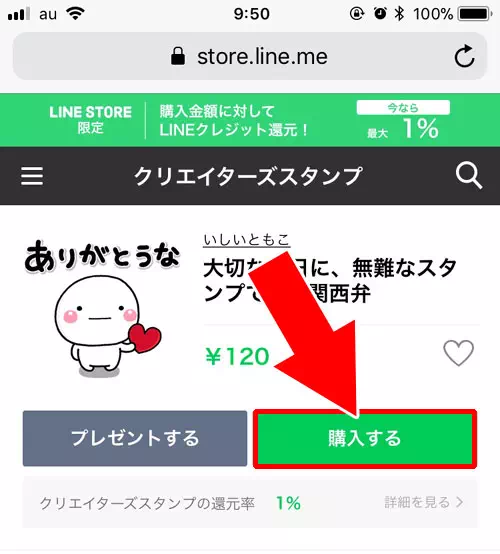
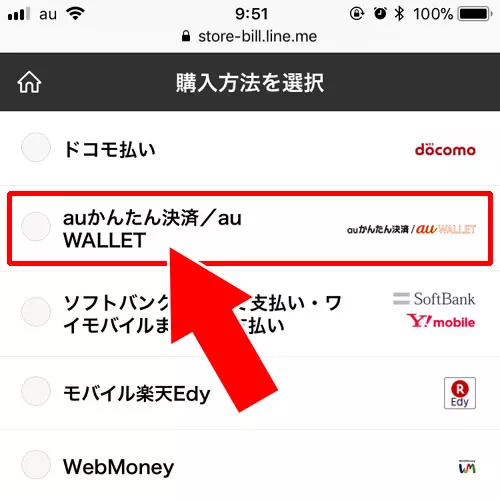
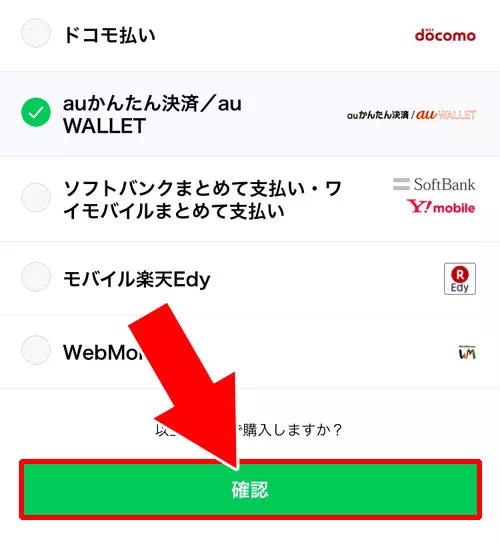
(※既に連携をしている場合、この画面は表示されません)
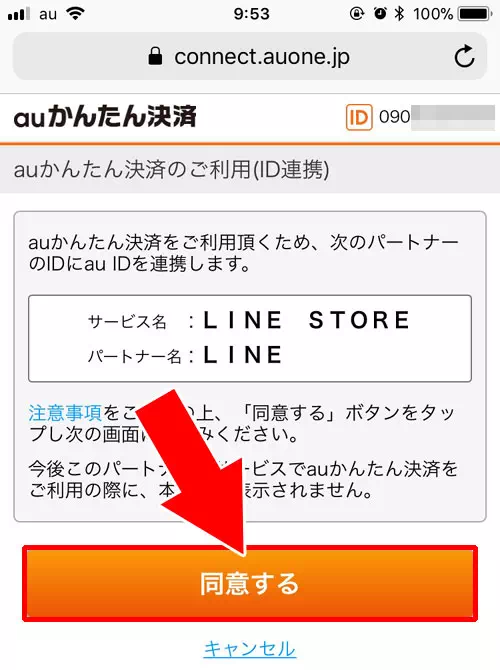
(※ここまでは他の支払い方法と同じです)
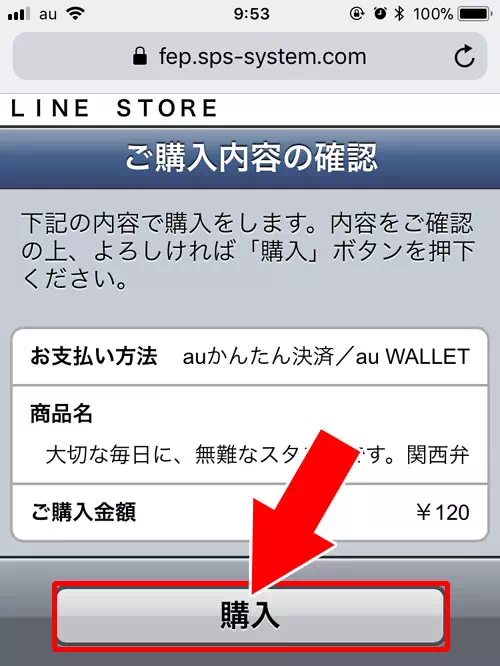
(※購入するをタップする前に、念のためお支払い方法が『通信料金と合算して支払う』になっているか確認しておきましょう)
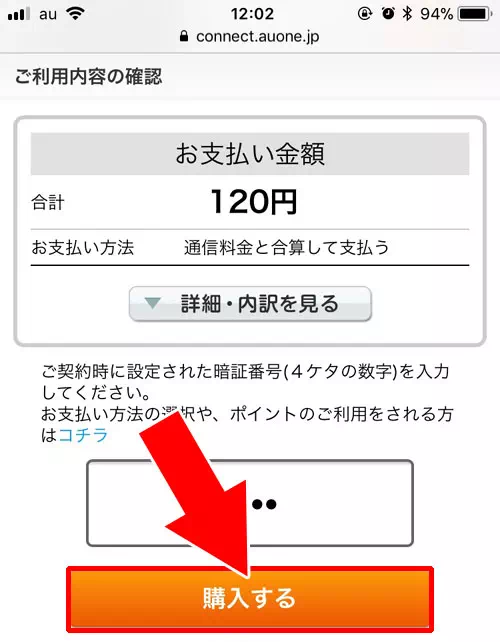
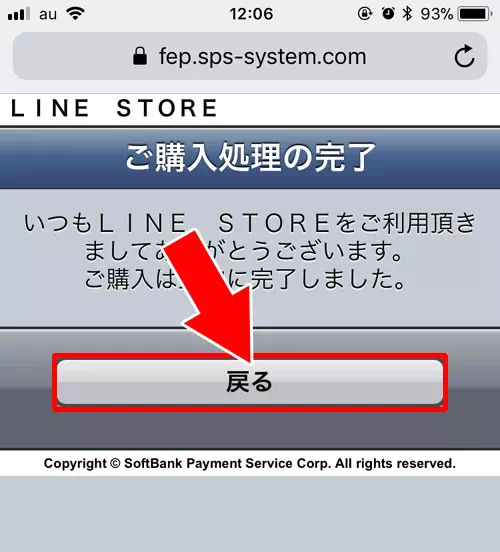
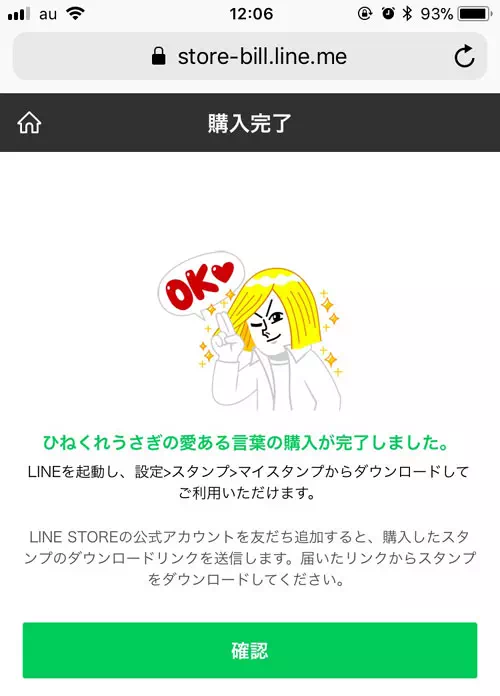
これでスマホの通信料金としてauかんたん決済からスタンプの購入をする事ができます。
auウォレットのチャージ金額で購入
auウォレットにチャージしてあるお金を使ってLINEストアからスタンプ購入する場合は以下の方法で行います。
- LINEストアにアクセス
- 欲しいスタンプを探してタップ
- スタンプ詳細画面で『購入する』をタップ
- 購入方法を選択する画面で『auかんたん決済/auPAY』を選択
- 『確認』をタップ
- auかんたん決済の連携確認画面が表示されるので『同意する』をタップ
- ご購入内容の確認画面が表示されるので『購入』をタップ
- auかんたん決済の購入画面が表示され、画面を下にスクロールすると支払い方法が選択できるので『auPAYプリペイドカードで支払う』を選択
- 暗証番号(4桁の数字)を入力して『購入する』をタップ
- 購入処理が完了したら『戻る』をタップ
- 最後に購入完了画面が表示されます
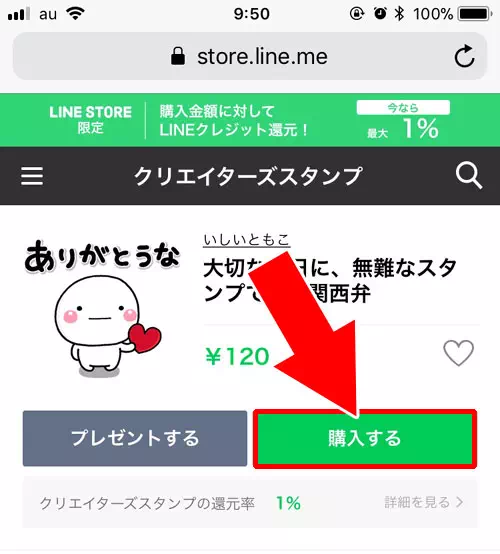
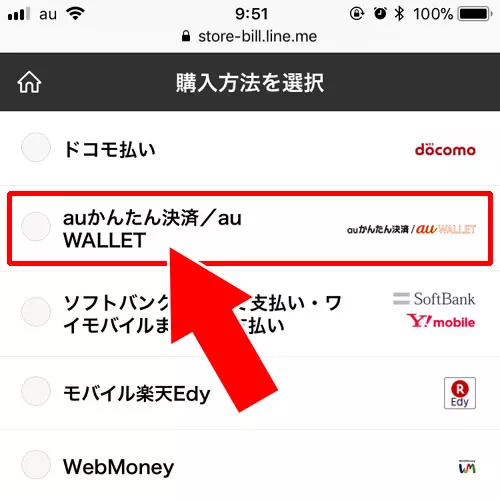
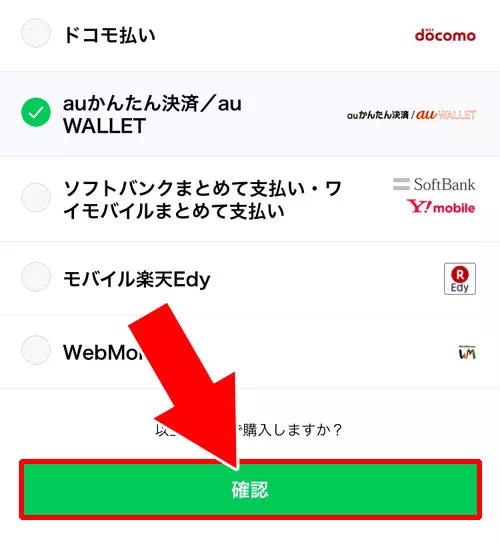
(※既に連携をしている場合、この画面は表示されません)
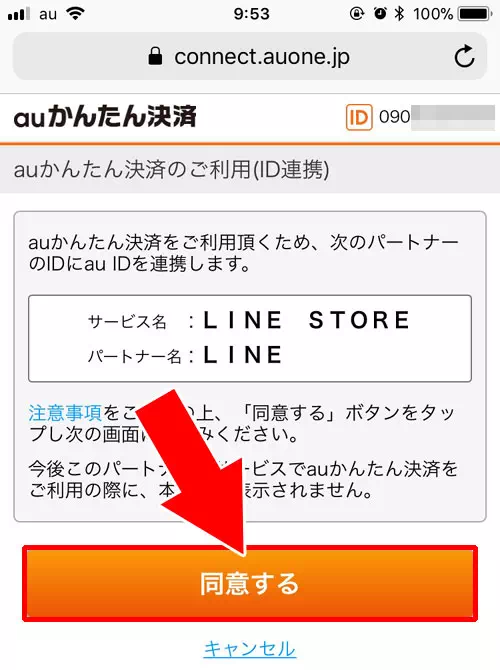
(※ここまでは他の支払い方法と同じです)
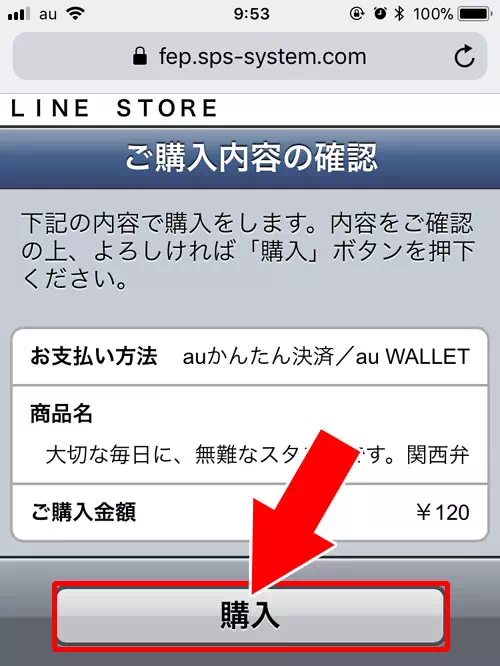
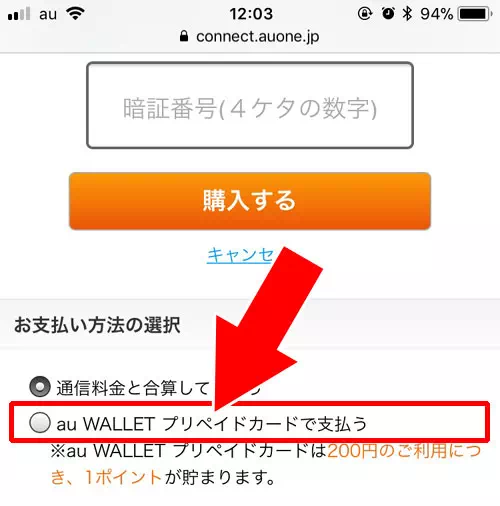
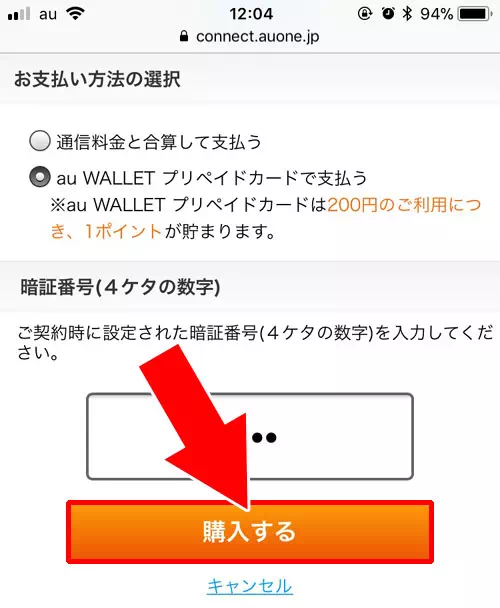
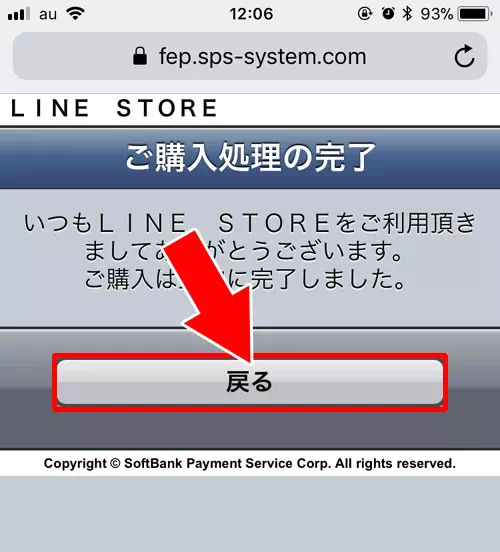
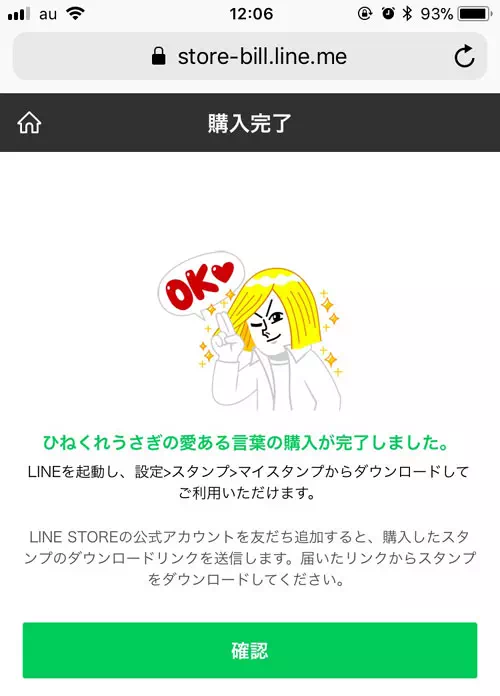
これでauウォレットにチャージしている金額をスタンプ購入の支払いに充てる事ができます。
auウォレットのチャージ金額を使わずに、ウォレットポイントを使ってスタンプを購入する場合は次の項目を確認しましょう。
auウォレットポイントを使って購入
auウォレットポイントはauウォレットで支払いをすると貯まっていくポイントで、貯まったポイントを使ってスタンプを購入したりチャージする事もできます。
auウォレットポイントを使ってスタンプ購入する場合は以下の方法で行います。
- LINEストアにアクセス
- 欲しいスタンプを探してタップ
- スタンプ詳細画面で『購入する』をタップ
- 購入方法を選択する画面で『auかんたん決済/auPAY』を選択
- 『確認』をタップ
- auかんたん決済の連携確認画面が表示されるので『同意する』をタップ
- ご購入内容の確認画面が表示されるので『購入』をタップ
- auかんたん決済の購入画面が表示され、画面を下にスクロールすると『ポイント利用』という項目があるので『全額をポイントで購入する』か『ポイント利用額を指定して購入する』を選択
- 暗証番号(4桁の数字)を入力して『購入する』をタップ
- 購入処理が完了したら『戻る』をタップ
- 最後に購入完了画面が表示されます
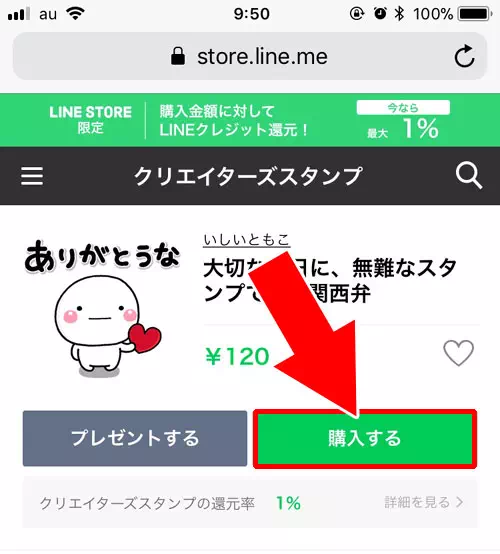
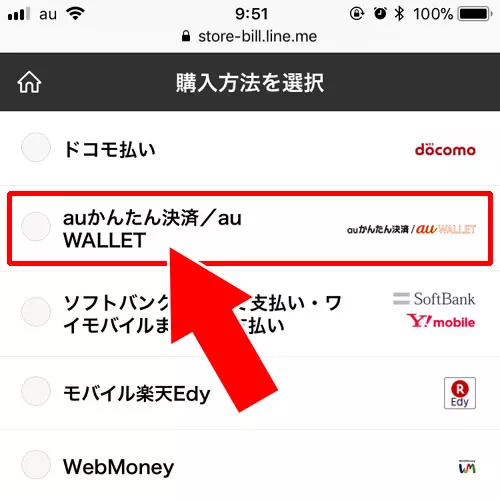
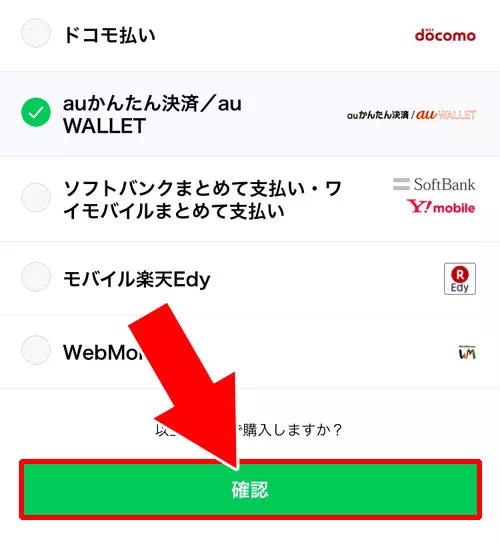
(※既に連携をしている場合、この画面は表示されません)
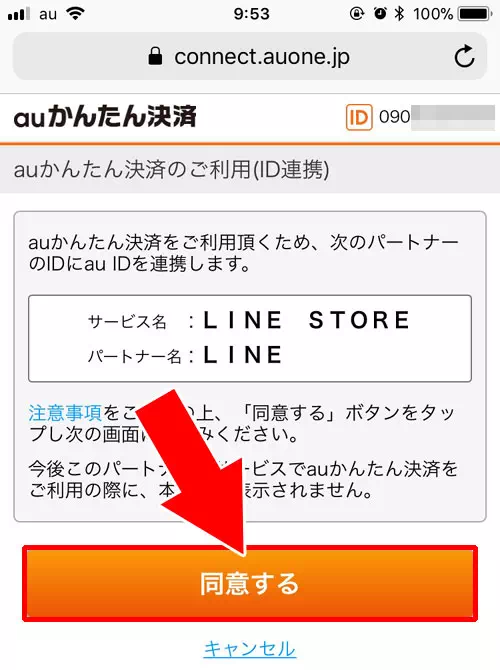
(※ここまでは他の支払い方法と同じです)
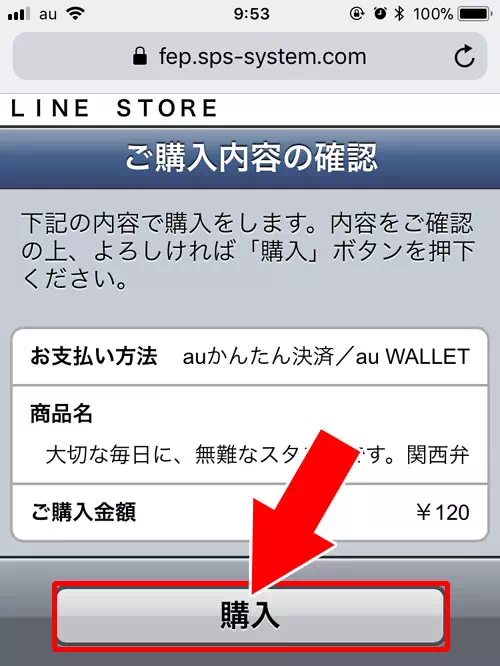
(※『ポイント利用』の項目は、お支払い方法が『通信料金と合算して支払う』を選択している時にだけ表示されます)
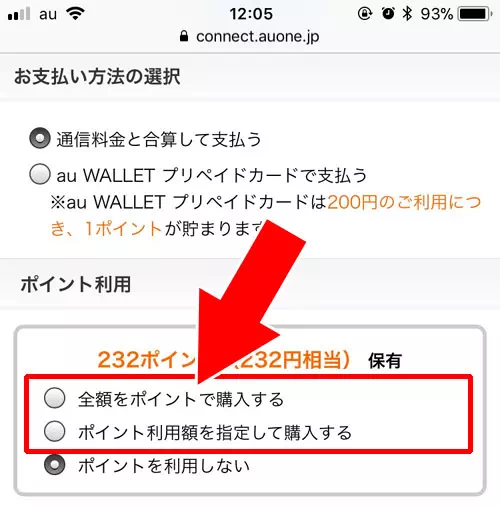
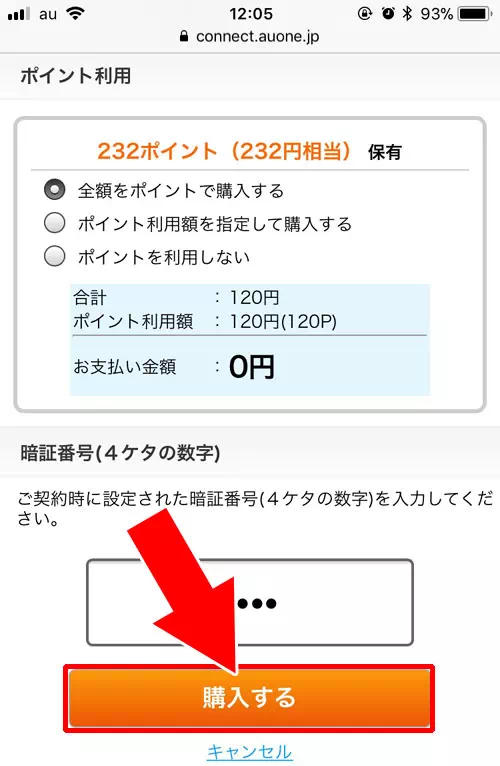
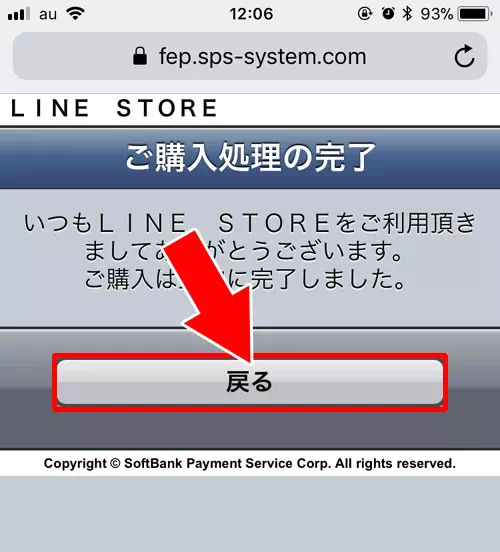
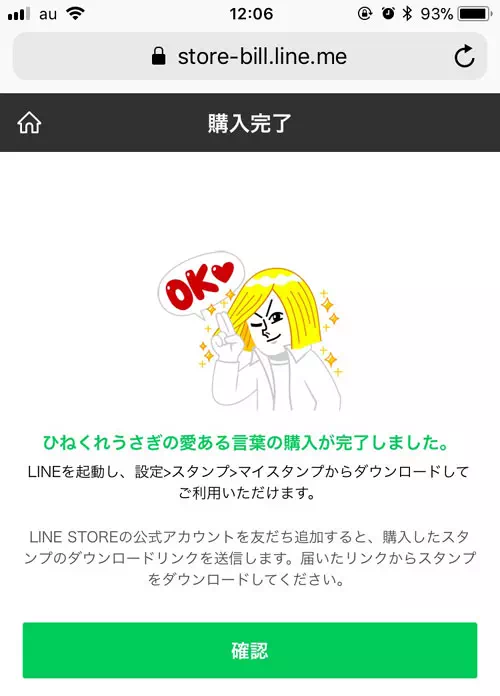
これでauウォレットに貯まったポイントを使ってLINEストアからスタンプを購入する事ができます。
もし、ポイント利用の項目が表示されない場合には、支払い方法が『通信料金と合算して支払う』になっているか確認してみましょう。
支払い方法ごとのお得度と還元ポイント
LINEストアで利用できる各支払い方法にはそれぞれ特徴とお得なポイントがあります。
例えばauPAY残高やPontaポイントを活用すれば実質的な支出を抑えつつスタンプを購入できます。
さらにキャンペーン期間中はポイント還元率が上がることもあるため購入前に公式サイトで最新の還元情報を確認しておくと良いでしょう。
クレジットカード払いではカード会社のポイントも貯まるため長期的に見てもお得です。
購入するたびにどの方法が最も還元率が高いかを比較して自分に合った支払い方法を選択してください。
LINEクレジットのチャージもやり方は同じ
LINEストア専用通貨のLINEクレジットをチャージする為にauかんたん決済やauPAYを使ってチャージできますが、やり方はスタンプ購入時と基本的に同じです。
チャージ方法を選択する画面で『auかんたん決済/auPAY』を選択すれば後の流れはスタンプ購入のやり方と同じようにして決済できます。
auかんたん決済やauPAYを使ってチャージする場合は特典ボーナスなどが付かないのでクレジットチャージがお得になる事はありません。
LINEクレジットのチャージでお得なボーナスを獲得したい場合はLINE Payを使ってチャージするのがおすすめです。
LINE Payについては以下でまとめているのでよろしければ参考にどうぞ。
関連リンク
LINEストアでauPAYを使う準備と注意点
LINEストアでスタンプや着せかえを購入する際auPAYを利用するには事前の準備が必要です。
また支払い時にスムーズに決済できるよういくつかの注意点もあります。
ここではauPAYの基本的な設定方法とよくあるトラブルを防ぐポイントを紹介します。
auPAYアプリのインストールと設定
auPAYを利用するにはまずスマートフォンに「auPAYアプリ」をインストールしましょう。
アプリを起動し画面の指示に従ってauIDでログインします。
初めて利用する場合は本人確認や支払い設定が必要になることがあります。
特に銀行口座やクレジットカードとの連携を設定しておくと必要な時にすぐにチャージができるため便利です。
アプリの「残高」欄から現在のauPAYの利用可能額を確認できます。
支払いの前に残高が十分にあるかをチェックしておきましょう。
auPAY(残高払い)とauかんたん決済の違い
LINEストアでauの決済を利用する際「auPAY(残高払い)」と「auかんたん決済」の2種類の方法があります。
auPAY(残高払い)は事前にチャージした残高から支払う方式でクレジットカードや銀行口座からの入金が可能です。
一方auかんたん決済は月々の携帯料金と合算して支払う方法でauの契約内容によっては利用限度額が設定されています。
スタンプを購入する際にどちらを選ぶかは利用環境や支払い管理のしやすさを考慮して決めるとよいでしょう。
Pontaポイントの使い方と注意点
auPAYには「Pontaポイント」を利用する方法もあります。
LINEストアでスタンプを購入する際Pontaポイントを使って支払うことも可能です。
ただしポイントだけでは購入額に足りない場合不足分をauPAYの残高で補うことができます。
ポイント利用の設定はauPAYアプリから事前に行う必要があるため購入前に「ポイント利用設定」を確認しましょう。
また一部のキャンペーンではポイント利用時の還元率が異なる場合があるため最新のキャンペーン情報もチェックしておくとお得に利用できます。
決済エラーや購入できない場合の対処法
LINEストアでauPAYを使って決済しようとした際にエラーが発生することがあります。
例えば「決済が完了しない」「ポイントが使えない」といったトラブルが起こる場合次の点を確認しましょう。
残高不足
auPAYのチャージ残高が不足していないか確認してください。
ポイントの利用設定
Pontaポイントが正しく設定されているかチェックしましょう。
通信環境
WiFiやモバイルデータ通信が不安定な場合エラーが出ることがあります。
アプリやブラウザの不具合
アプリやブラウザを最新バージョンにアップデートし再起動してみてください。
これらを試しても解決しない場合はauPAYの公式サポートに問い合わせると適切な対応を案内してもらえます。
支払い方法が表示されない場合の確認点
LINEストアでauかんたん決済やauPAYを選べない場合まずは端末と回線の設定を見直しましょう。
特にWiFi接続ではなく必ず「モバイルデータ通信(au回線)」を使用してアクセスする必要があります。
また機種変更直後やSIMを入れ替えた直後は正しくキャリア認証がされていないことがあります。
ブラウザはSafari(iPhone)やChrome(Android)を使用しシークレットモードではなく通常モードでアクセスすることも重要です。
iPhoneでエラーが出るときの対応策
iPhoneで「auかんたん決済」が選択できないという報告も多く見られます。
これはiPhone側のキャリア設定が未反映またはAppleIDの設定と干渉している場合に発生することがあります。
まずはiOSを最新バージョンに更新し設定>モバイル通信>通信のオプションから「4Gをオン」にしているか確認してください。
それでも解決しない場合は一度LINEアプリを再起動しSafariでLINEストアに再ログインしてから手続きを進めると改善することがあります。
他の支払い方法と代替手段の紹介
もしauPAYやPontaポイントが利用できない場合でもLINEストアではさまざまな支払い方法が用意されています。
クレジットカードやLINEポイントプリペイドカード(バリアブルカードなど)を利用すれば同様にスタンプを購入可能です。
またLINEポイントを貯めてからスタンプ購入に使う方法もおすすめです。
LINEポイントクラブのミッションやキャンペーンを活用すれば実質無料でスタンプを入手できることもあります。
複数の支払い方法を組み合わせて自分の利用状況に合った最適な購入方法を見つけてください。
支払い方法比較まとめとおすすめ活用法
LINEストアでの支払い方法を比較するとポイント還元や利便性の面で大きな差があります。
auPAY残高やPontaポイントを活用すれば無駄な出費を抑えながらスタンプを入手できますしクレジットカード払いなら決済スピードと安全性が高いのが魅力です。
頻繁に購入する人は還元率やキャンペーンを定期的にチェックし最もお得なタイミングでまとめ買いするのもおすすめです。
用途や支払い習慣に応じて複数の手段を使い分けることでよりスマートにLINEスタンプを楽しむことができるでしょう。
まとめ
LINEストアでスタンプを購入する時の支払い方法としてauかんたん決済やauPAYを使って決済する方法をまとめました。
基本的なやり方は同じで、最後の支払い方法選択画面で選択するという点を覚えておけば良いでしょう。
LINEストアで購入したスタンプは、購入後にLINEアプリ内でダウンロードすると使用できるようになります。
LINEアプリでスタンプのダウンロードを忘れないようにしましょう。
ちなみに、auウォレットで決済すると200円につき1ポイントのウォレットポイントが付きます。
少しでもお得にスタンプ購入をしたい場合には通信料金と合算で支払うよりもauPAYで支払うのがおすすめですね。
ただし、クリエイターズスタンプは価格が120円なのでauウォレットを使って支払いをしてもポイントが付きませんのでその点には注意しましょう。
auウォレットのポイントについては以下でまとめて解説してるので気になる方は参考にして下さい。
関連リンク